为了方便大家在使用工具时,配合U盘升级,特制作以下教程(有些U盘硬件上是支持安卓和LINUX系统升级的,但是设定不对)。先准备一只8G 以下的USB2.0 的U 盘,插在电脑上。打开文件夹中ChipEasy芯片无忧,再插上U盘,如下图所示。
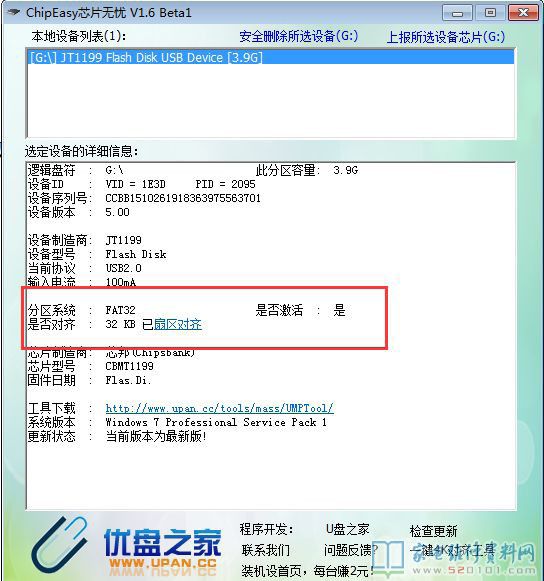
如果图上显示分区系统:FAT32 已激活,已经扇区对齐的话,那么下面的步骤就不用再继续下去,可以放入相对应的文件上机直接用。
对U盘进行格式化和分区激活,先打开DiskGenius(硬盘修复分区工具)4.3.0,进入界面,选择到可移动磁盘,千万不要选到别的硬盘上面去了(选错了就要哭了)
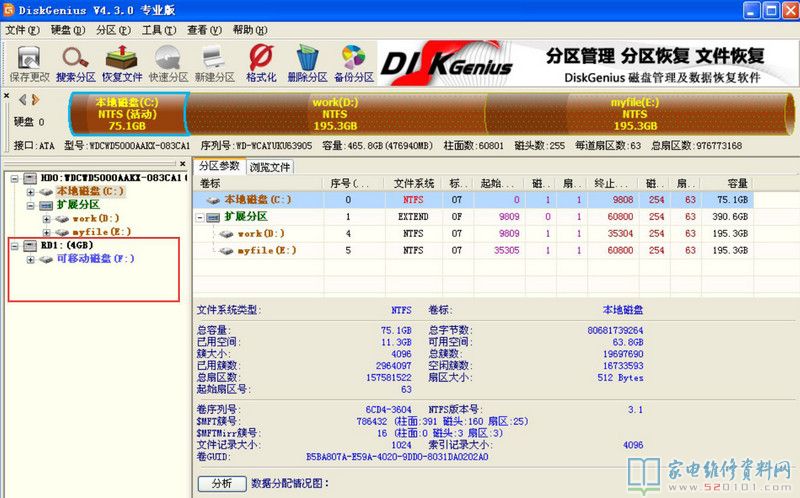
点击“磁盘”工具条,按右键,选择“删除当前分区” ,点“确认”



再点界面左边的“保存更改” ,然后再将鼠标移到工具条,点鼠标右键后再点“建立新分区”

建立新分区需要的设置,按照下图设置完后,点确定。
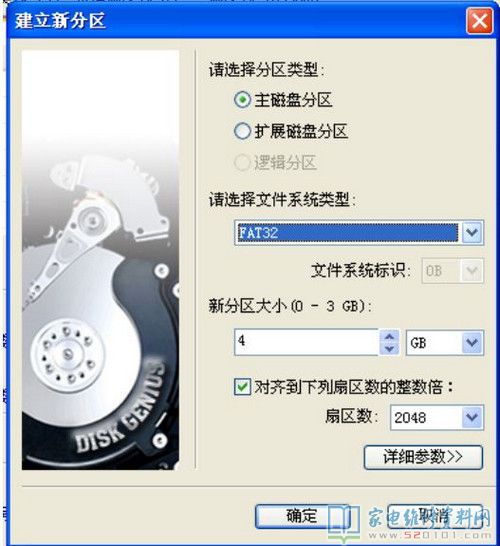
分区完成后,再点“保存更改” ,再点“是”确认。

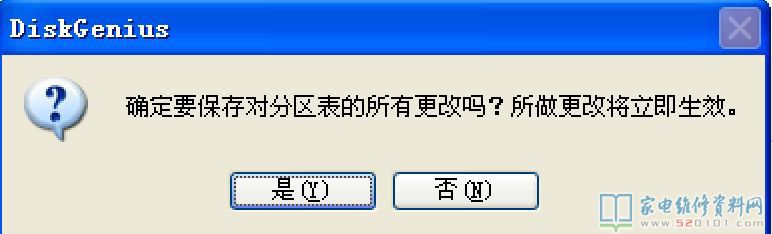
菜单提示“是否进行格式化” ,点“是”后工具自动将U 盘格式化。然后再用ChipEasy 芯片无忧,检测一下就可以放入要升级的文件上机了。
网友评论